Как использовать Google Feed для замены Facebook? Как его настроить?
Google Now против Google Feed: каковы новые функции?
В июне 2012 года на конференции I/O Google с большой помпой запустил Google Now. Его заставили конкурировать с цифровым помощником Apple Siri и предоставлять контекстно-зависимую информацию. Лично я был большим поклонником Google Now и его информационных карточек, которые даже сообщали мне текущее местоположение посылок Amazon.
Ранее в июле этого года Google решила уничтожить бренд Google Now. Но это не значит, что вы пропустите все эти функции; теперь он заменен на Google Feed. Проблеск Feed был замечен в конце 2016 года, когда новости были добавлены как часть Google Now. Благодаря полному внедрению Google Feed пользователи получили больше контроля над тем, что они могут читать в Feed.
Теперь прямо из результатов поиска можно выбирать, за какими темами следить. В некоторых случаях вы увидите новую кнопку «Подписаться», которую можно использовать для добавления тем в ленту. После этого на основе вашей истории поиска и взаимодействия с продуктами Google вам будут предлагаться новости. Прямо из ленты вы можете отписаться от тем. Далее в статье я расскажу, как пользоваться Google Feed и его различными возможностями.
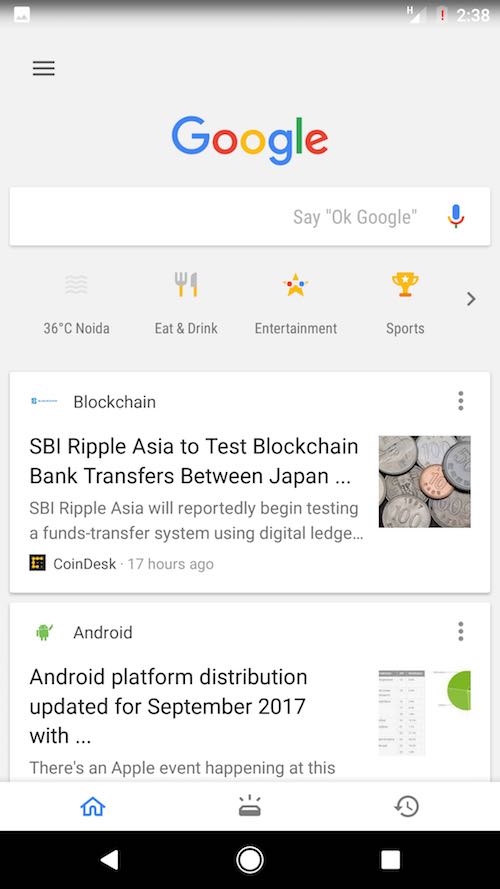
В отличие от историй в Google Now, Feed также фиксирует уровень вашего взаимодействия с определенной темой. Если вы добавили в список интересов путешествия и в конечном итоге стали больше искать о пляжах, вы будете чаще получать истории, связанные с пляжами; истории, связанные с холмами, не получат большого распространения.
Читайте также: 8 пасхальных яиц Google и забавные трюки, о которых вам будет интересно узнать
Может ли Google Feed заменить ваши потребности в Facebook?
Это сложный вопрос для большинства из нас. Но если вы часто используете Facebook для получения регулярных обновлений новостей, Google Feed может обо всем позаботиться. По последним данным, все больше и больше пользователей получают ежедневную порцию новостей из Facebook. Google Feed очень полезен для пользователей, чье ежедневное потребление новостей перевешивает мемы и фотографии, которыми делятся друзья. Это обеспечивает более чистый опыт и спасает вас от бесконечного гнева, связанного с видео-продвижением Facebook.
Как использовать Google Feed и настроить его?
Чтобы использовать Google Feed, вам необходимо установить приложение Google на устройствах Android и iOS; убедитесь, что приложение обновлено. Чтобы добавить новую тему, вам необходимо сначала выполнить поиск по ней в приложении. Например, на своем устройстве iOS я искал Роберта Де Ниро в приложении Google. Вы можете заметить Следовать кнопка.
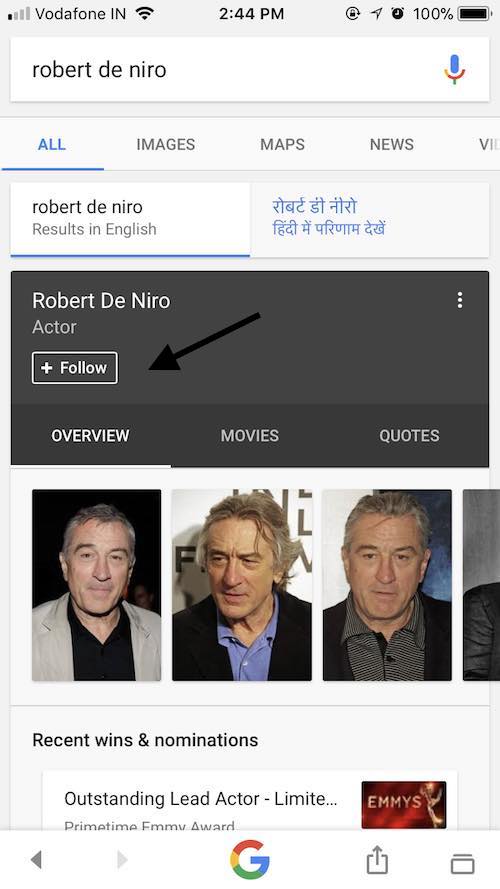
Когда вы нажмете кнопку «Подписаться», внизу вы увидите небольшое всплывающее окно с сообщением о том, что вы будете получать соответствующие обновления в своей ленте.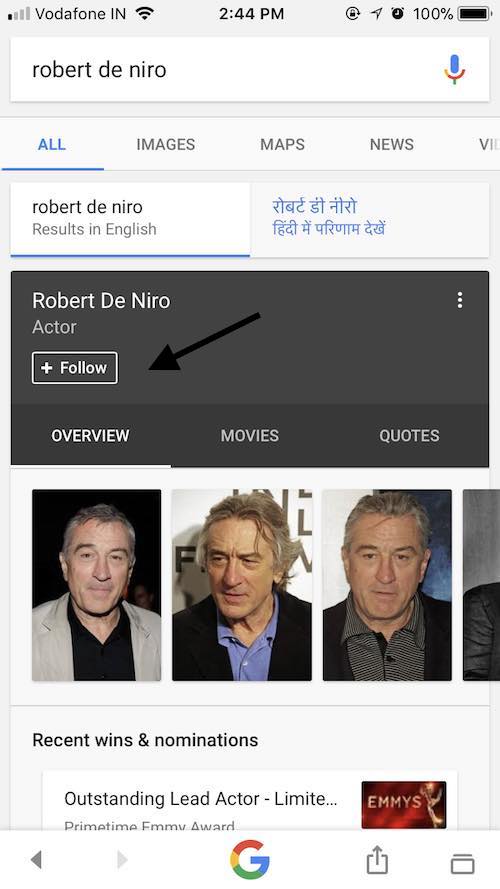
В случае Android кнопка «Следовать» и всплывающее окно выглядят следующим образом: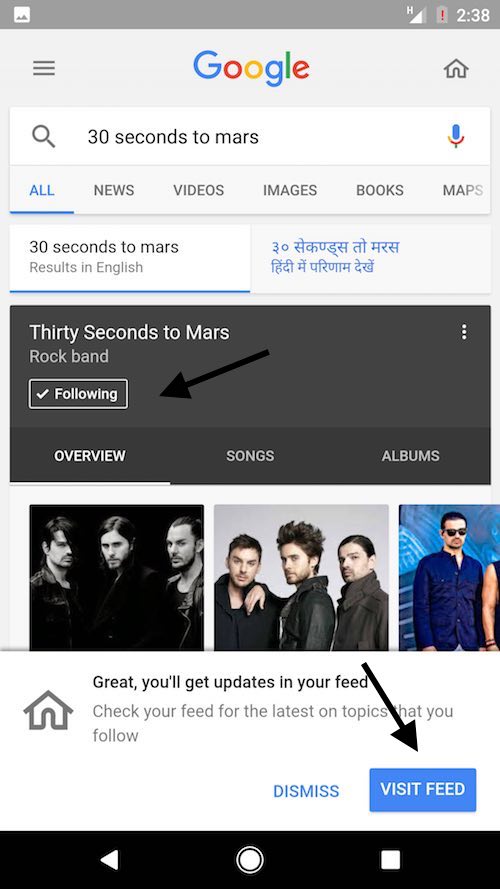
Теперь, после добавления разных тем, давайте проверим все и научимся использовать Google Feed. Под окном поиска в приложении Google вы можете увидеть истории, перечисленные в вашей ленте. Теперь наступает часть настройки. Чтобы увидеть другой вариант настройки, нажмите на три точки в правом верхнем углу карточки. Он покажет различные варианты, как показано ниже.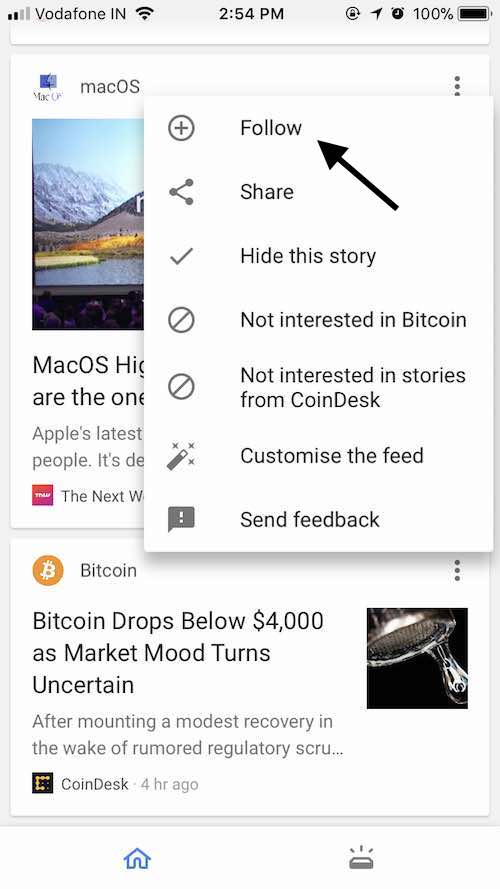
Если вы не подписались на тему, вы можете сделать это, нажав кнопку «Подписаться». Если вы уже подписаны на эту тему, вы также можете отписаться от той же карточки. Вы также можете сообщить Google, что вас не интересует конкретная тема/источник, и он не должен показывать вам похожие истории. Если вы не хотите отписываться от темы и просто не хотите видеть конкретную историю, вы можете нажать опцию «Скрыть эту историю».
Google Feed также заботится о совместном использовании. В том же всплывающем окне вы можете нажать значок «Поделиться», и он отобразит различные доступные параметры, с помощью которых вы можете сообщить другим о новости.
Чтобы лучше контролировать ленту Google, вам нужно нажать «Настроить ленту» во всплывающем окне. В Android эта опция помечена как «Настроить истории». Оттуда вы можете увидеть различные категории тем. Отсюда вы также можете добавлять темы.
В конце ленты есть возможность прочитать больше историй. Он показывает больше историй в зависимости от вашего интереса.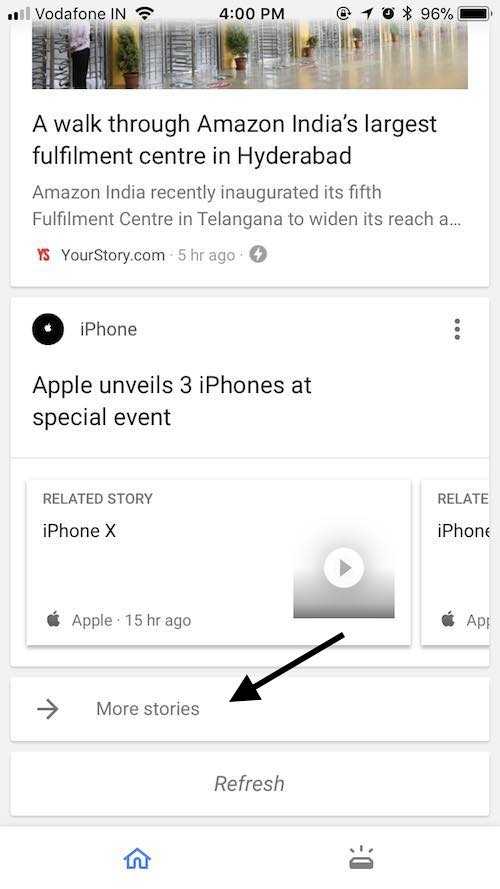
На тот случай, если вам нравится Google Feed и вы хотите использовать обычное приложение Google только с функциями поиска, вы можете отключить его. В iOS коснитесь значка профиля в верхней части Google, перейдите в раздел «Лента» и отключите его. В Android вам нужно перейти к Настройки > Ваша лента > Лента.
Вы можете добавить интересующие вас темы в ленту Google и попробовать. Не забудьте поделиться с нами своим мнением об этой статье о том, как использовать Google Feed.
Читайте также: 8 полезных трюков и функций Google Play Store для каждого пользователя Android



![Вот как вы можете изменить свое имя пользователя Twitch [2022]](https://ixed.ru/wp-content/uploads/2024/01/heres-how-you-can-change-your-twitch-username-2022-768x432.png)


